win11更新后无法启动开机如何处理 windows11更新后无法启动怎么回事
更新时间:2023-04-17 10:55:15作者:yang
win11自推出到现在也有一段时间了,很多人为了体验相信应该都已经升级更新到win11系统了吧,不过难免遇到一些故障,就有windows11系统更新后发现无法启动开机,遇到这样的问题该怎么办呢,别担心本文给大家说说win11更新后无法启动开机的详细解决方法。
具体步骤如下:
1、首先按住shift键然后强制重启系统。
2、重启之后即可进入安全模式,此时选择“启动设置”。
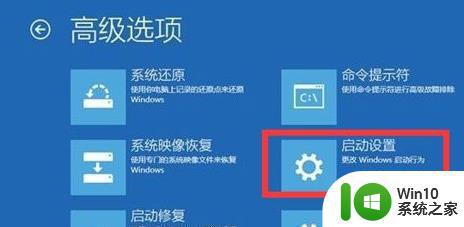
3、随后在弹出的启动设置中点击“4~6”之间的选项开始。
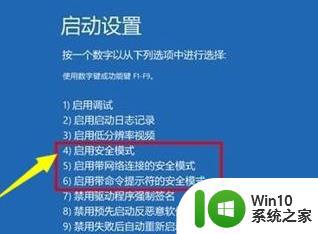
4、进入了安全模式之后就可以按下快捷键“win+r”打开运行输入“msconfig”。
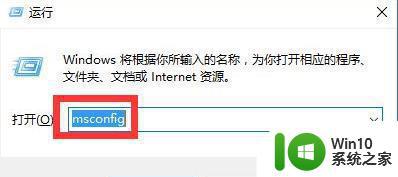
5、进入设置后选择常规选项卡,勾选“诊断启动”点击确定即可解决。
以上给大家讲解的便是windows11更新后无法启动的详细解决方法,遇到一样情况的用户们可以尝试上面的方法来处理,相信可以正常开机启动了。
win11更新后无法启动开机如何处理 windows11更新后无法启动怎么回事相关教程
- 更新Windows11后无法联网如何解决 win11更新后无法联网怎么回事
- win11更新后黑屏怎么恢复 win11更新后启动黑屏如何处理
- win11更新后黑屏如何处理 Windows11更新后黑屏如何解决
- win11升级后edge打不开 Windows11 Edge无法启动重置后怎么处理
- win11更新之后无法连接网络 Win11更新后无法打开wlan怎么办
- 更新win11然后蓝屏了如何解决 win11更新后蓝屏怎么回事
- win11更新后一直闪屏如何处理 更新windows11一直闪屏怎么办
- windows11更新后鼠标失灵如何修复 Win11更新后鼠标无法移动怎么办
- 更新windows11任务栏消失如何处理 win11更新后任务栏没有了怎么回事
- win11更新卡在88%怎么办 windows11更新到88后无法继续怎么解决
- 更新win11系统后C盘变小如何处理 更新win11后c盘空间变小了怎么回事
- 电脑更新完win11特别卡如何修复 win11更新后卡顿怎么回事
- win11系统启动explorer.exe无响应怎么解决 Win11系统启动时explorer.exe停止工作如何处理
- win11显卡控制面板不见了如何找回 win11显卡控制面板丢失怎么办
- win11安卓子系统更新到1.8.32836.0版本 可以调用gpu独立显卡 Win11安卓子系统1.8.32836.0版本GPU独立显卡支持
- Win11电脑中服务器时间与本地时间不一致如何处理 Win11电脑服务器时间与本地时间不同怎么办
win11系统教程推荐
- 1 win11安卓子系统更新到1.8.32836.0版本 可以调用gpu独立显卡 Win11安卓子系统1.8.32836.0版本GPU独立显卡支持
- 2 Win11电脑中服务器时间与本地时间不一致如何处理 Win11电脑服务器时间与本地时间不同怎么办
- 3 win11系统禁用笔记本自带键盘的有效方法 如何在win11系统下禁用笔记本自带键盘
- 4 升级Win11 22000.588时提示“不满足系统要求”如何解决 Win11 22000.588系统要求不满足怎么办
- 5 预览体验计划win11更新不了如何解决 Win11更新失败怎么办
- 6 Win11系统蓝屏显示你的电脑遇到问题需要重新启动如何解决 Win11系统蓝屏显示如何定位和解决问题
- 7 win11自动修复提示无法修复你的电脑srttrail.txt如何解决 Win11自动修复提示srttrail.txt无法修复解决方法
- 8 开启tpm还是显示不支持win11系统如何解决 如何在不支持Win11系统的设备上开启TPM功能
- 9 华硕笔记本升级win11错误代码0xC1900101或0x80070002的解决方法 华硕笔记本win11升级失败解决方法
- 10 win11玩游戏老是弹出输入法解决方法 Win11玩游戏输入法弹出怎么办